共享文件夹怎么找 计算机中共享文件夹的查看方法
更新时间:2023-12-19 17:03:09作者:jiang
在计算机中,共享文件夹是一种非常实用的功能,它能够方便地让多台计算机之间共享文件和资源,有时我们可能会忘记共享文件夹的具体位置,或者不知道如何找到它。该如何查看计算机中的共享文件夹呢?下面将介绍几种简单又有效的方法,帮助您轻松找到共享文件夹。无论是个人用户还是企业用户,都可以通过这些方法快速定位所需的共享文件夹,提高工作效率。
操作方法:
1.方法一:
按下键盘的 Win+R 快捷键,或者是点击开始菜单中的 运行 选项来打开运行窗口。agw

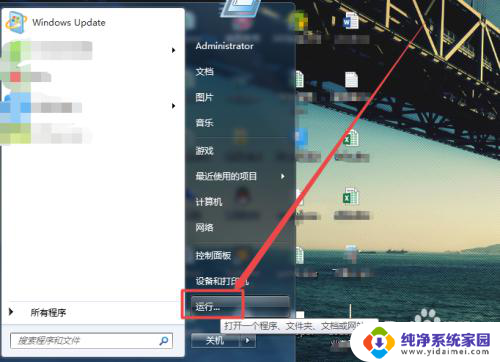
2.然后在打开的运行窗口的输入框中输入 cmd ,回车;在打开的命令行窗口中输入 net share 回车。
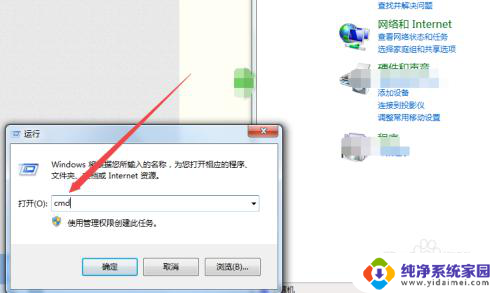
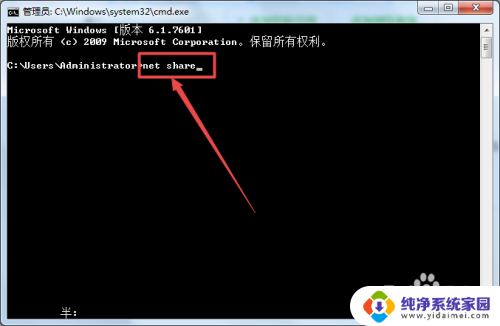
3.回车之后,就可以看到当前计算机中所有的共享文件和文件夹了。
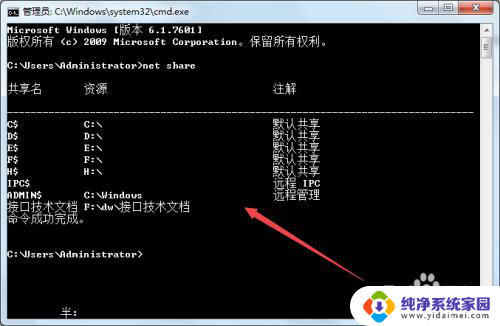
4.方法二:
双击桌面上的 网络 ,然后在打开的页面中双击当前的计算机。
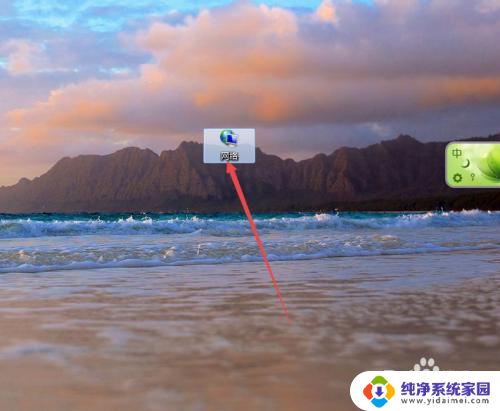
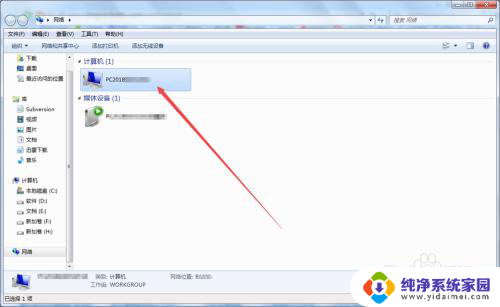
5.然后在打开的页面中就可以看到当前电脑中的共享文件夹了。
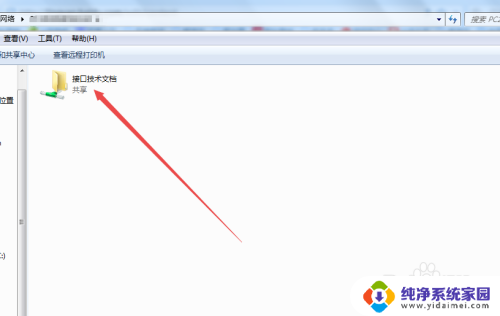
6.方法三:
在桌面上选中计算机,然后鼠标右击。在出现的菜单中点击 管理 选项。
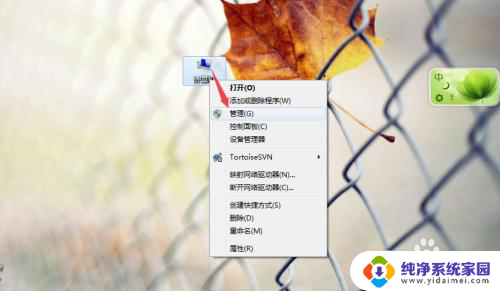
7.然后在打开的页面中点击左侧的 共享文件夹 选项。
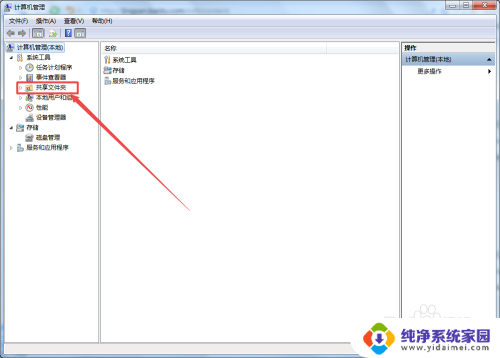
8.在出现从子选项中点击 共享,然后在右侧的页面中就可以看到 当前计算机中的共享文件以及文件夹了。
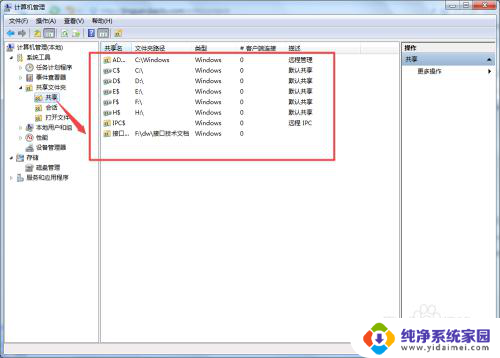
以上就是共享文件夹的全部内容查找方法,需要的用户可以按照以上步骤进行操作,希望对大家有所帮助。
共享文件夹怎么找 计算机中共享文件夹的查看方法相关教程
- 怎么查看共享文件夹地址 查找计算机中的共享文件夹方法
- 电脑如何查找共享文件夹 计算机共享文件夹的查看方法
- 电脑怎么查看共享文件 查看计算机中的共享文件夹步骤
- 电脑怎么查看共享文件夹 计算机中的共享文件夹如何查看
- 怎样找到电脑共享文件夹 如何查看计算机中的共享文件夹
- 文件夹共享怎么设置 电脑共享文件夹设置方法
- 怎样把文件夹共享 跨电脑文件夹共享方法
- dos访问共享文件夹 使用cmd命令查看网络共享文件
- 文件夹共享给其他电脑 另一台电脑怎么连接共享文件夹
- 电脑进不去共享文件夹 访问共享文件夹提示权限不足
- 笔记本开机按f1才能开机 电脑每次启动都要按F1怎么解决
- 电脑打印机怎么设置默认打印机 怎么在电脑上设置默认打印机
- windows取消pin登录 如何关闭Windows 10开机PIN码
- 刚刚删除的应用怎么恢复 安卓手机卸载应用后怎么恢复
- word用户名怎么改 Word用户名怎么改
- 电脑宽带错误651是怎么回事 宽带连接出现651错误怎么办